Cara Menghapus Data Demo
Kembali TutorialSudah siap untuk menghapus data demo Kledo, dan mulai setting baru untuk perusahaan kawan Kledo? Bagaimana cara berhenti dari demo Kledo?
Menghapus Data Demo
Ketika awal menggunakan dan masuk Kledo, kawan Kledo akan langsung disuguhi penampilan awal demo Kledo. Kawan Kledo bisa mempelajari sekilas fungsi dari masing-masing menu pada Kledo melalui demo ini. Kapan harus menghapus data demo pada Kledo? Tentu saja, kapanpun kawan Kledo siap untuk mulai setting awal dan memasukkan data perusahaan.
Jadi, apakah sudah siap dan ini saatnya? Yakin udah siap? Yuk, pake Kledo. Cara untuk menghapus data demo pada Kledo, yaitu:
1. Melalui highlight versi demo > klik “Klik Di sini”
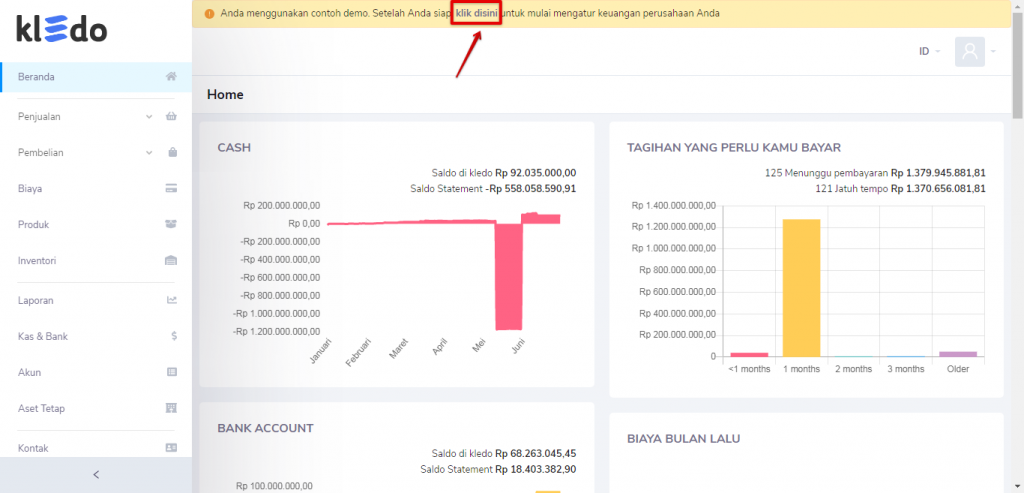
Kalo kawan Kledo masih pake versi demo, highlight kuning di atas akan selalu ada. Bahkan, ketika kawan Kledo membuka masing-masing menu dari Kledo. Untuk menghapus data demo, langsung tekan link “klik di sini” pada pemberitahuan berwarna kuning di atas ya. Tombol tersebut terintegrasi dengan “Setup” pada “Pengaturan”.
2. Pada “Setup” > klik “Hapus data demo dan lakukan setup”
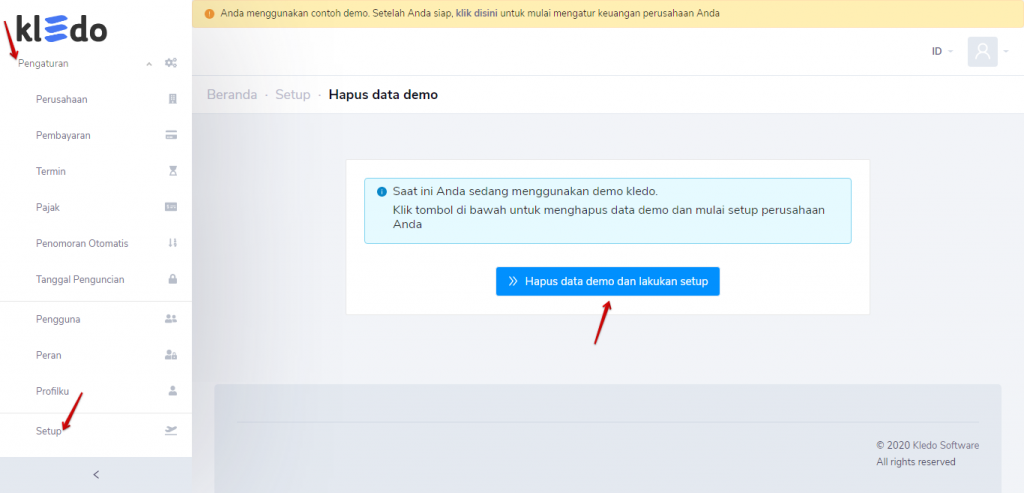
Setelah dari highlight, kawan Kledo akan diarahkan menuju menu “Pengaturan”, lalu masuk ke “Setup”. Jika sudah yakin ingin menghapus data demo klik “Hapus data demo dan lakukan setup” ya, kawan Kledo!
Baca juga: Cara Menambah Gudang
3. Sudah yakin hapus demo Kledo? Klik “OK” ya!
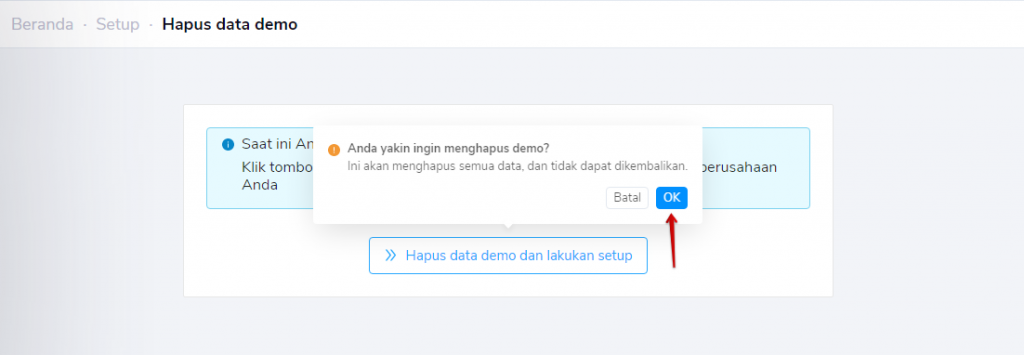
4. Selesai, demo berhasil dihapus!
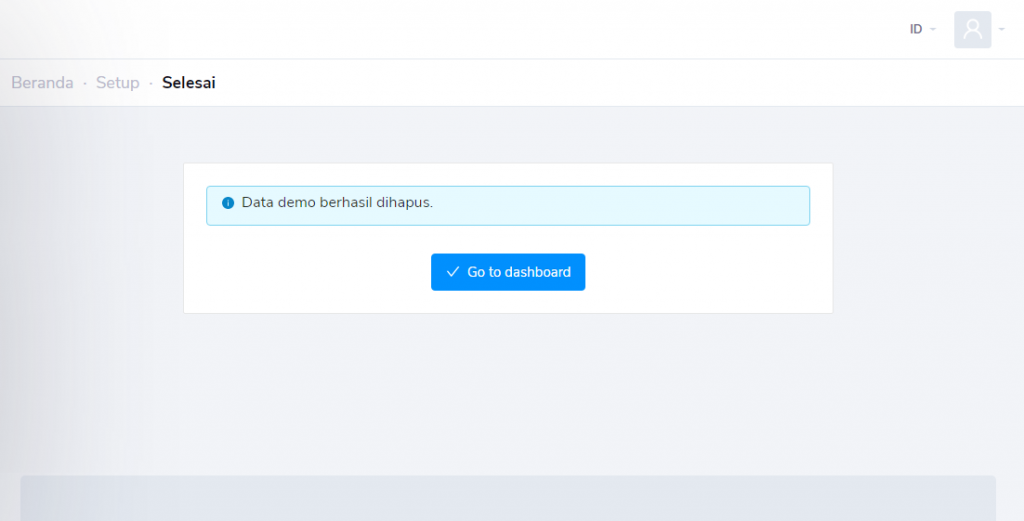
Demo Kledo berhasil dihapus! Highlight kuning di atas sudah hilang, artinya data demo Kledo juga sudah tidak ada. Selamat melakukan setup ya, kawan Kledo! Hati-hati dalam melakukan pengisian data dan dokumen perusahaan yang perlu dilengkapi sebelum melakukan transaksi. Butuh panduan? Yuk baca tutorial di sini :).
Kalo ada kesulitan, jangan ragu untuk segera menghubungi Tim Hebat Kledo ya. Selamat menggunakan Kledo, kawan Kledo!